בדיקת שימוש ויומנים בעזרת ממשק משתמש מרוחק
מתוך Status Monitor/Cancel בממשק משתמש מרוחק, ניתן לבדוק את המצב והיומנים של פונקציה, מצב הפעולה של המכשיר ומידע אודות שגיאות.
1
היכנס לממשק משתמש מרוחק. הפעלת Remote UI (ממשק המשתמש המרוחק)
2
בעמוד הפורטל של ממשק משתמש מרוחק, לחץ על [Status Monitor/Cancel]. דף פורטל של ממשק משתמש מרוחק
3
בחר פריט כדי להציג את הסטטוס או היומן.
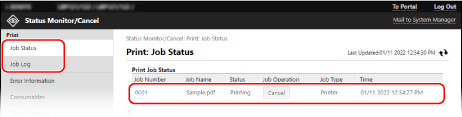
[Print]
[Job Status]
מציג את המצב (הדפסה או ממתין) של נתונים מודפסים ממחשב.
אם נכנסת במצב מנהל מערכת, זה מציג את סטטוס ההדפסה עבור כל העבודות.
אם הזנת את שם המשתמש שלך ב [User Name] כשנכנסת עם מצב משתמש כללי, רק סטטוס עבודת ההדפסה של אותו משתמש יהיה גלוי.
אם נכנסת במצב מנהל מערכת, זה מציג את סטטוס ההדפסה עבור כל העבודות.
אם הזנת את שם המשתמש שלך ב [User Name] כשנכנסת עם מצב משתמש כללי, רק סטטוס עבודת ההדפסה של אותו משתמש יהיה גלוי.
לחץ על [Job Number] להדפסות מושהות להצגת פרטי הדפסה ולהצגת שם המשתמש ומספר הגיליונות המודפסים.
לחץ על [Cancel] ב-[Job Operation] כדי למחוק את נתוני ההדפסה עבור עבודות מודפסות או ממתינות.
[Job Log]
מציג את יומן עבודות ההדפסה ממחשב.
[Error Information]
מציג מידע על שגיאות המתרחשות במכשיר.
* אתה יכול להציג את אותו המידע על ידי לחיצה על הקישור המוצג בעמוד הפורטל [Error Information].
[Consumables]
מציג את גודל וסוג הנייר של כל אחד ממקורות הנייר ואת שם מחסנית הטונר.
* ניתן להציג אותו המידע על ידי לחיצה על האפשרות [Check Consumables Details] המוצגת בעמוד הפורטל.
[Device Features]
מציג את מפרטי המכשיר ואת מצב הציוד האופציונלי.
[Device Information]
מציג מידע על המכשיר, כגון שם המוצר והמספר הסידורי, וכן את גרסת הקושחה ומידע אודות מנהל המערכת.
[Device Name] ו- [Location] מציגים את המידע שהוגדר ב [Settings/Registration]  [Device Management]
[Device Management]  [Device Information Settings].
[Device Information Settings].
 [Device Management]
[Device Management]  [Device Information Settings].
[Device Information Settings].[System Manager Information] מציג את המידע המוגדר ב [Settings/Registration]  [User Management]
[User Management]  [System Manager Information].
[System Manager Information].
 [User Management]
[User Management]  [System Manager Information].
[System Manager Information].
[Check Counter]
מציג את המספר הכולל של עמודים שהודפסו עד היום. בדיקת מספר הדפים המודפסים (בדוק מונה)
[Cartridge Log]
מציג רמת שימוש במחסנית הטונר.
[Eco Information]
מציג את מספר הפלט הממוצע של גיליונות וצריכת חשמל ממוצעת לחודש.
4
צא מהממשק המרוחק לאחר צפייה בשימוש.